
自動化從此變簡單:TinyTask 完整使用指南
掌握這款只有 36KB 的免費自動化工具,讓重複性工作不再繁瑣
TinyTask 主要優勢
- 極致輕量級 - 僅 36KB 大小,無需安裝,即下即用
- 直覺操作界面 - 無需編程知識,錄製一次,重複執行多次
- 多樣化應用場景 - 從辦公自動化到遊戲掛機,滿足各種重複性任務需求
TinyTask 基本使用教學
步驟一:下載與安裝
TinyTask 是一款體積極小的工具,下載後無需複雜安裝:
- 從官方網站(如 thetinytask.com 或 tinytask.net)下載 TinyTask
- 下載完成後,直接解壓或點擊執行 TinyTask.exe 檔案
- 程式開啟後,您會看到一個簡潔的小視窗,包含錄製、播放等基本功能按鈕
步驟二:開始錄製操作
TinyTask 的核心功能是錄製您的電腦操作:
- 開啟 TinyTask 和您需要自動化的應用程式
- 點擊 TinyTask 界面上的「錄製」(Rec) 按鈕(通常是紅色圓形按鈕)
- 或使用快捷鍵:
Ctrl + Shift + Alt + R開始錄製 - 開始執行您想要自動化的動作(如滑鼠點擊、鍵盤輸入等)
- 完成後,再次點擊「錄製」按鈕或使用相同快捷鍵停止錄製
步驟三:播放錄製內容
錄製完成後,您可以立即或之後重播這些操作:
- 點擊「播放」(Play) 按鈕(通常是綠色按鈕)開始播放錄製的操作
- 或使用快捷鍵:
Ctrl + Shift + Alt + P來啟動播放 - TinyTask 將精確重複您先前錄製的所有滑鼠移動和鍵盤輸入
步驟四:調整播放設定
TinyTask 提供多種播放設定選項:
- 點擊「偏好設定」按鈕,調整播放速度(加快或減慢)
- 設定播放次數:可選擇單次播放或連續循環播放
- 在某些版本中,您可以設定指定的重複次數
步驟五:保存錄製的操作
為了日後重複使用,您可以保存您的錄製:
- 點擊「編譯」(Compile) 或「儲存」按鈕
- 選擇儲存位置並為檔案命名
- TinyTask 將錄製的操作保存為 .exe 執行檔
- 您可以隨時雙擊此檔案,自動執行已保存的操作序列
TinyTask 快捷鍵總覽
| 功能 | 快捷鍵 | 說明 |
|---|---|---|
| 開始/停止錄製 | Ctrl + Shift + Alt + R | 開始記錄您的滑鼠和鍵盤操作,再次按下停止錄製 |
| 開始/停止播放 | Ctrl + Shift + Alt + P | 重播您錄製的操作,再次按下停止播放 |
| 打開已保存的錄製 | O 鍵 | 打開之前保存的錄製檔案 |
| 替代錄製方式 | F8 | 特別適用於 Roblox 遊戲,不會與遊戲控制衝突 |
| 替代錄製方式 | F12 | 開始螢幕錄製 |
TinyTask 功能概覽
上圖展示了 TinyTask 與其他自動化工具的比較。TinyTask 在檔案大小、易用性和不需編程技能方面表現優異,特別適合初學者或輕度自動化需求的用戶。雖然在功能多樣性和跨平台兼容性上稍遜,但對於一般重複性任務已經足夠。
TinyTask 應用場景與功能心智圖
以下心智圖展示了 TinyTask 的主要功能、特點以及常見應用場景,幫助您更全面地了解這款工具:
mindmap
root["TinyTask 功能概覽"]
功能特點
輕量級設計
僅36KB大小
無需安裝
易於使用
直覺操作界面
無需編程知識
錄製能力
捕捉滑鼠動作
記錄鍵盤輸入
自定義播放速度
保存能力
儲存為EXE檔案
隨時執行
應用場景
辦公自動化
表單填寫
資料輸入
重複性文檔處理
遊戲輔助
自動化收集資源
自動掛機
連點器功能
系統操作
批次檔案操作
程式啟動序列
定時任務執行
操作方法
基本操作
錄製(Rec)
播放(Play)
編譯(Compile)
進階設定
調整播放速度
設定重複次數
使用快捷鍵
TinyTask 實用視頻教學
以下視頻提供了 TinyTask 的詳細使用教程,從基本操作到實際應用場景,能幫助您更直觀地了解如何使用這款工具:
這個完整教程展示了 TinyTask 的所有功能,從下載安裝到實際操作,包括錄製、播放、保存和設定調整等各個步驟。視頻中提供的實例能讓您更快上手這款工具。
TinyTask 相關圖片展示
以下是 TinyTask 的界面和使用效果圖,幫助您更直觀地了解這款工具的外觀和操作方式:
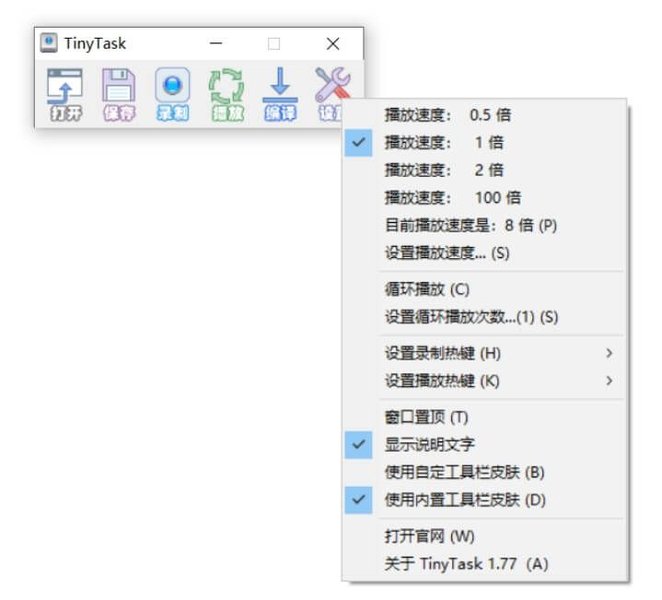

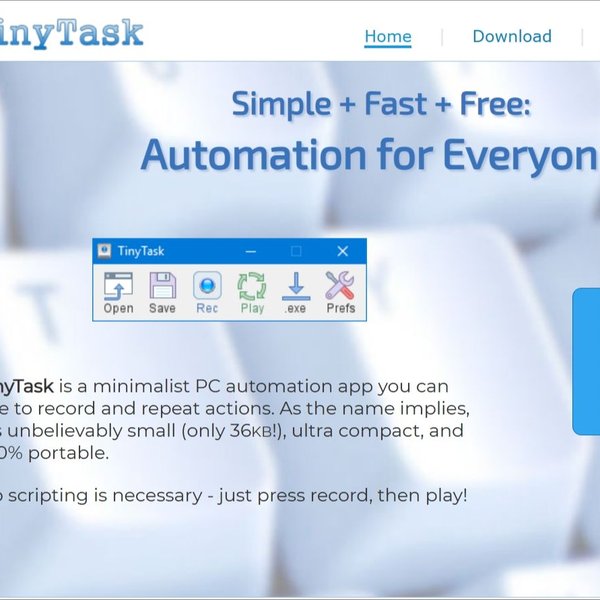
常見問題解答 (FAQ)
TinyTask 是否適合所有類型的自動化任務?
使用 TinyTask 在遊戲中自動化會被封號嗎?
如何處理 TinyTask 錄製過程中的錯誤?
TinyTask 錄製的操作可以在不同分辨率的螢幕上使用嗎?
TinyTask 是否安全?有沒有惡意軟體風險?
參考資料
- TinyTask - 官方網站
- TinyTask.net - 下載與資源
- TinyTask v1.77 電腦操作錄製工具 - 重灌狂人
- TinyTask:超简单的脚本录制工具,自动化办公黑科技 - CSDN博客
- How to use TinyTask for gaming & automating repetitive actions - ILW 討論區
延伸閱讀
Last updated April 8, 2025
Ask Ithy AI
Download Article
Delete Article